Ubuntu 6.06 dapper对中文的支持应该说是一向不错的,包括现在默认安装就包含了scim输入法。然而,一般安装的ubuntu虽然能够显示、输入中文了,但总觉得所显示的中文像歪瓜裂枣,很是别扭。这是很无奈的,也不是linux的错,这是因为现在几乎没有免费的中文字体库来给我们用,大家平时使用习惯了的winxp里面的宋体、还有方正排版系统里面的仿宋体、公文中的方正小标宋等等,这些字体都是商业公司开发出来用在自己的产品中的,是有版权的,所以linux不能拿过来就用。如果你还没有听说过字体有版权的话,上网搜索一下“胡万进”吧,这位老兄就是当年在微软从事字体制作的一位员工,他所制作的字体的版权就是归微软公司所有。我们国家虽然对IT产业非常关注,但是更关注windows,对开源社区和自由软件的支持几乎没有,直到今天也没有投资开发出一套免费的字体供大家使用。不过幸好有怀着共产主义信念的好同志,为我们提供了免费的替代方案,现在我们可以使用圆体美化,还有开源的文泉驿(域名2)可以用。
本文则是参考如何使用xp带的字体来进行中文美化?一文,实践中文字体的安装,并对ubuntu的字体体系更加深入的了解一下,这样以后再安装任何字体就都不怕了。
一、准备字体文件
我一直认为,如果我拥有了一套windows xp的使用权(通过oem方式),那么我就同时拥有了对这份windows产品的只用于我个人的任意使用权,这里面包括了对其中的字体的使用权。所以,本文中将winxp的字体拷贝到linux下使用的做法,应该是没有侵权的。
windows的字体一般存放在c:\windows\fonts目录下,我拷贝到linux下的字体有:
simfang.ttf 仿宋体
simhei.ttf 黑体
simkai.ttf 楷体
simsun.ttf 宋体和新宋体,原文件名simsun.ttc
tahoma.ttf tahoma字体
tahomabd.ttf tahoma字体的粗体形式
verdana.ttf verdana字体
verdanab.ttf verdana字体的粗体形式
verdanai.ttf verdana字体的斜体形式
verdanaz.ttf verdana字体的粗体+斜体形式
拷贝过来的字体文件放在了/home/fwolf/tools/fonts目录下。
二、将字体加入到linux的可使用字体中
首先把字体文件链接到存放字体的目录中
cd /usr/share/fonts
ln -s /home/fwolf/tools/fonts xpfonts
cd xpfonts
mkfontscale
mkfontdir
这样作和把字体拷贝到/usr/share/fonts的一个目录下的效果是一样的。后面的两个mkfont命令是生成xpfonts目录下所包含的字体的索引信息。然后运行fc-cache命令更新字体缓存:
fc-cache
现在,应该说linux就可以使用这些新装上的中文字体了,看一下openoffic里的截图吧:
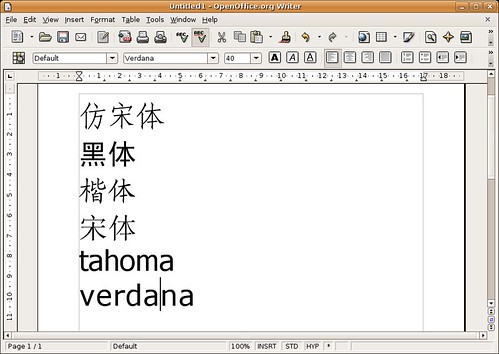
其中仿宋体的字体名是FangSong_GB2312,黑体是SimHei,楷体是KaiTi_GB2312,宋体是SimSun,字体名暂时都不是中文的。
三、修改/etc/fonts/fonts.conf的字体渲染顺序
让我们一边修改,一边分析fonts.conf这个文件的内容吧,注意部分注释(<–和–>之间的内容)和无关紧要或者重复的内容我将跳过不再解释。
<?xml version=”1.0″?> 声明这个文件是一个xml文档
<!DOCTYPE fontconfig SYSTEM “fonts.dtd”> xml文档的格式声明(dtd = document type define)
<!– /etc/fonts/fonts.conf file to configure system font access –>
<fontconfig> xml文件需要的根节点
<!–
DO NOT EDIT THIS FILE.
IT WILL BE REPLACED WHEN FONTCONFIG IS UPDATED.
LOCAL CHANGES BELONG IN ‘local.conf’.
文档中提示不要手工修改fonts.conf,个人的设定可以写入local.conf文件,并且会自动被fonts.conf读入,不过我现在还不知道怎么创建这个文件,等知道了再公布出来吧,现在先拿fonts.conf开刀,反正预先已经作了备份。
<dir>/usr/share/fonts</dir>
<dir>/usr/X11R6/lib/X11/fonts/Type1</dir> <dir>/usr/local/share/fonts</dir>
<dir>~/.fonts</dir>
所有字体文件存放的位置,其中第一个就是我们刚才放字体文件的目录/usr/share/fonts。
<!–
Accept deprecated ‘mono’ alias, replacing it with ‘monospace’
–>
<match target=”pattern”>
<test qual=”any” name=”family”>
<string>mono</string>
</test>
<edit name=”family” mode=”assign”>
<string>monospace</string>
</edit>
</match>
将本文件中的别名mono替换成全称monospace,这是xml的一个自动替换声明,使用别名的目的应该是为了简化书写或者维持对旧版本的兼容。后面还有几个替换就不再一一介绍了。
<!–
Serif faces
–> <alias>
<family>Bitstream Vera Serif</family>
<family>Vera Sans YuanTi</family> <!– added by lifesinger–>
<family>Times</family>
<family>Times New Roman</family>
Serif字型将要使用的字体顺序。当要显示Serif字型的内容时,就从下面这个列表中选择字体,匹配顺序是自上而下。可以看到已经安装的圆体美化再这里作了修改。如果我们想把宋体作为首选,就在Bitstream Vera Serif字体前面比葫芦画瓢加上一行就可以了。
至于什么是Serif字型,以及Sans-serif字型,可以看一下细说字体 Sans Serif 与 Serif和serif vs sans serif这两篇文章,说明的很详细。我觉得把他们叫做字型或者字族,相对于字体来说,更贴切一些。
下面的Sans-serif faces、Monospace faces段中处理方式相同。
<!–
If the font still has no generic name, add sans-serif
–>
<match target=”pattern”>
又是三个替换,大概意思是如果上面的字体匹配还不成功,就尝试使用sans-serif、serif、monospace的默认字体来替换,最后如果还替换不成功,强制使用sans-serif字体。(不知道这么理解是否正确)
<!–
Some Asian fonts misadvertise themselves as monospaced when
in fact they are dual-spaced (half and full). This makes
FreeType very confused as it forces all widths to match.
Undo this magic by disabling the width forcing code –>
<match target=”font”>
<test name=”family”><string>GulimChe</string></test>
<edit name=”globaladvance”><bool>false</bool></edit>
</match>
一些亚洲字体实际使用了等宽字体,但是却没有明确的声明,这段就是为了兼容这个进行的处理,保持不变即可。
<!–
The Bitstream Vera fonts have GASP entries suggesting that hinting be
disabled below 8 ppem, but FreeType ignores those, preferring to use
the data found in the instructed hints. The initial Vera release
didn’t include the right instructions in the ‘prep’ table. Fix this
by disabling hinting manually at smaller sizes (< 8ppem)
–>
修正Bitstream Vera字体在小于8点的时候的显示问题,保持不变即可。
<!–
Load local system customization file
<include ignore_missing=”yes”>local.conf</include>
–>
加载配置文件local.conf,下面的~/.fonts.conf也是一样。
<!–
Provide required aliases for standard names
–>
<alias>
<family>serif</family>
<prefer>
<family>Bitstream Vera Serif</family>
又是三个系列字型的字体别名,不知道这个和前面的类似设置是怎么个关系,大概前面设置的是备选字体,这里是推荐字体?不过照例把我们的SimSun加进去。
<!–
Artificial oblique for fonts without an italic or oblique version
–>
对没有斜体字的字体的处理方法,保持不变即可。
<!–
Synthetic emboldening for fonts that do not have bold face available
–>
没有黑体字的字体的处理方法,保持不变即可。
<!–
These are the default Unicode chars that are expected to be blank
in fonts. All other blank chars are assumed to be broken and
won’t appear in the resulting charsets
–>
Unicode编码中在所有字体中都应该显示为空的编码表,保持不变即可。
<!– Rescan configuration every 30 seconds when FcFontSetList is called
–>
每隔30秒钟就重新检查一下本设置文件(看设置改变了没有),保持不变即可。
至此,标准的配置文件就结束了,我们需要作的主要修改也都完成了。重启X应该就能看到宋体中文的界面了。不过在fonts.conf还可以作一些其他的字体处理设置,这个在圆体美化所带的那个fonts.conf中有例子,比如:
<!– Win XP 效果 –>
<match target=”font”>
<test name=”family”><string>Vera Sans YuanTi</string></test>
<edit name=”globaladvance”><bool>false</bool></edit>
</match>
这就是指明在对Vera Sans YuanTi字体的处理中,globaladvance参数设置为false,其他的设置也多是这种语法,具体的含义和效果我就不知道了:)。
四、中文字体显示优化
按照上面的方法配置好以后,宋体能够显示了,但是字体有些发虚,那么一种简单的方法就是在 系统->首选项->字体(system->preference->font) 中选择单色(Monochrome),但是这样所有的字体包括英文字体都会有一点点的小锯齿,那么替代的方法就是通过修改fonts.conf,去掉宋体的反锯齿,并且用黑体替代宋体的粗体。在fonts.conf中添加:
<!– 用黑体替代宋体的粗体 –>
<match target=”pattern”>
<test name=”family”><string>SimSun</string></test>
<test name=”weight” compare=”more_eq”><const>bold</const></test>
<edit name=”family” mode=”assign”><string>SimHei</string></edit>
</match>
<!– 关闭宋体的AA –>
<match target=”font”>
<test qual=”any” name=”family”><string>SimSun</string></test>
<edit name=”antialias” mode=”assign”><bool>false</bool></edit>
</match>
<!– 解决不能识别中文字体名称的问题 –>
<match target=”pattern”>
<test name=”family”><string>宋体</string></test>
<edit name=”family” mode=”assign”><string>SimSun</string></edit>
</match>
<match target=”pattern”>
<test name=”family”><string>新宋体</string></test>
<edit name=”family” mode=”assign”><string>SimSun</string></edit>
</match>
<match target=”pattern”>
<test name=”family”><string>仿宋_GB2312</string></test>
<edit name=”family” mode=”assign”><string>FangSong_GB2312</string></edit>
</match>
<match target=”pattern”>
<test name=”family”><string>楷体_GB2312</string></test>
<edit name=”family” mode=”assign”><string>KaiTi_GB2312</string></edit>
</match>
<match target=”pattern”>
<test name=”family”><string>黑体</string></test>
<edit name=”family” mode=”assign”><string>SimHei</string></edit>
</match>
为什么要用黑体替代宋体的粗体呢,因为宋体字体其实是不含粗体的,windows下也是,只是windows采用了更高级一些的方法来间接实现了宋体的粗体而已。
小结
以上就是简单的中文字体设置方法,和我对fonts.conf的简单理解,希望能对大家有用,也希望过路大侠指正错误和不足之处。另外还可以参考一下一个详细的汉化美化方案(freetype/fontconfig/xft),分析得比我深入多了。


![alex8946的博客: [Alex J2EE/WEB2.0] alex8946的博客](https://www.iteye.com/upload/logo/user/44635/1a68a84a-b4f6-4c27-905c-16df049d6a0c.bmp?1717537606)

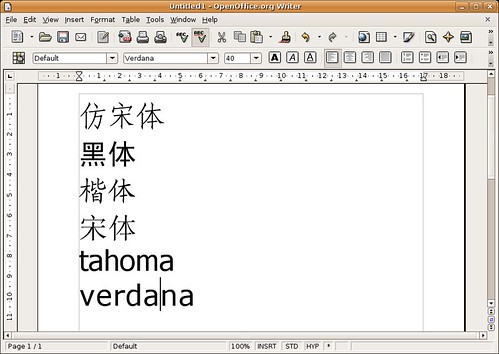



相关推荐
### Linux下中文字体配置及美化 #### 一、引言与背景 随着Linux操作系统的日益普及,越来越多的用户开始尝试使用Linux作为他们的日常操作系统。然而,在Linux环境下使用中文时,许多用户会发现中文显示的效果并不...
LinuxGTK 字体美化原理是指在 Linux 操作系统中,让 GTK 应用程序正确显示中文字体的方法。本文将介绍 GTK1 和 GTK2 两个版本的字体美化原理,并对比它们的区别。 GTK1 字体美化原理 GTK1 的应用程序不能直接使用 ...
有任何使用问题欢迎随时与博主沟通,第一时间进行解答!Linux系统是一个免费使用和自由传播的类Unix操作系统,基于POSIX和UNIX的多用户、多任务、支持多线程和多CPU的操作系统。它继承了Unix以网络为核心的设计思想...
Linux系统使用Windows XP字体美化汉字是指在Linux系统下使用Windows XP字体美化汉字的方法。本文将详细讲解如何在Linux系统下使用Windows XP字体美化汉字,包括拷贝字体文件、配置字体、更新字体列表等步骤。 一、...
linux.vbird.org 鸟哥的 Linux 私房菜网站 美化:修改字体,增大页面宽度,修改颜色;调用 OpenCC 自动转换成简体中文。转换需要几秒钟,页面可能会没有响应。
如果遇到字体问题,可以将合适的字体(如uming.ttf)复制到$HOME/.mplayer目录下,命名为subfont.ttf。这样,MPlayer就可以使用这个字体显示字幕了。 通过以上步骤,你已经成功地在Linux上配置了MPlayer,使其成为...
总之,通过细致的字体安装、配置文件的调整以及OpenOffice的字体替换设置,可以在Linux环境下实现中文的美化显示,解决OpenOffice中文乱码问题。这些步骤和技巧对于那些想要优化Linux系统中文环境的用户来说是非常...
尽管Linux的图形界面和中文软件支持还在不断完善中,但其强大的命令行界面和丰富的软件库已经吸引了全球众多用户。 Linux系统的内核是操作系统的核心,负责管理和协调计算机硬件资源,例如CPU、内存和设备驱动程序...
以上就是Ubuntu下搭建Linux嵌入式开发环境的主要步骤,包括中文环境的设置、开发工具的安装以及文件共享和传输的配置。这个环境不仅适用于嵌入式开发,也适用于一般的Linux软件开发工作。通过这些配置,开发者可以在...
WSL2-Ubuntu20.04配置了xfce4图形化界面后进一步的操作: 部分软件安装,桌面美化,中文环境配置,第三方源的处理,终端和git代理配置
在这款“汉化美化版”中,用户不仅能享受到中文界面带来的便利,还能体验到界面美观度的提升,使编程学习过程更为愉快。 1. **IDE的基本概念与作用** 集成开发环境(Integrated Development Environment)是程序员...
Red Hat Linux 8系统中预装了Sans字体,显示汉字效果良好,但可能与Windows中的SimSun字体相比略显不足。如果你想使用SimSun字体,可以从Windows的`C:\Windows\Fonts`目录下找到`SimSun.ttf`或`SimSun.ttc`文件,将...
#### 美化篇:Kali Linux的主题与桌面美化 **1. 安装主题** Kali Linux用户可以通过安装主题来个性化他们的桌面环境,提升用户体验。主题可以从两个主要来源获取:`http://gnome-look.org/` 和 `...
5. **中文环境配置**:指导用户设置中文环境,解决中文显示和输入问题。 6. **NTFS分区读写**:讲解如何在Ubuntu中安全地读写NTFS格式的Windows分区。 7. **权限管理**:通过sudo命令分配管理权限,确保系统的安全...
- **多张硬盘的电脑安装Linux**:针对多硬盘环境下的Linux安装优化建议。 - **IDE硬盘的安装后优化**:IDE硬盘在安装后的特定优化措施。 - **磁盘碎片处理方法**:提供减少和清理磁盘碎片的有效策略。 - **不同...
- **桌面环境**:安装完成后可以通过安装不同的桌面环境来美化 Linux 桌面,如 GNOME、KDE 等。这些桌面环境提供了更加友好的图形界面。 #### 五、基本操作与命令 - **Shell 命令**:Shell 是 Linux 系统的命令行...
根据提供的文档信息,本文将对Oracle E-Business Suite R12 (EBS R12)在Linux环境下的安装过程进行详细解析,主要包括系统硬件准备、操作系统安装与配置、EBS R12安装流程以及相关补丁和配置优化等内容。 ### 1. ...
- **强大的社区支持**:Archlinux拥有一个活跃且热情的社区,用户可以在遇到问题时获得及时的帮助和支持。 - **高度可定制化**:Archlinux允许用户根据自己的需求和偏好来定制系统,从桌面环境到各种软件包的选择都...